网络打印机突然连不上 网络打印机连接失败怎么办
时间:2024-03-12 来源:互联网 浏览量:
我遇到了一个让人头疼的问题:网络打印机突然连不上,显示连接失败,这让我感到困惑和焦虑,不知道应该如何解决。在这个数字化时代,网络打印机已经成为我们工作和生活中必不可少的设备,一旦出现问题就会影响到我们的工作效率和生活质量。面对这个突发情况,我开始寻找解决方法,希望能够尽快恢复网络打印机的正常工作状态。
具体方法:
1.首先要确保网络打印机和电脑处于同一局域网,检查是否处于同一个局域网。可以打开【开始】菜单,点击“运行”,或者直接同时在键盘按win+R键,输入“cmd”回车,输入ping +空格+打印机ip测试是否能ping通,如果不通就检测网线或者IP设置。
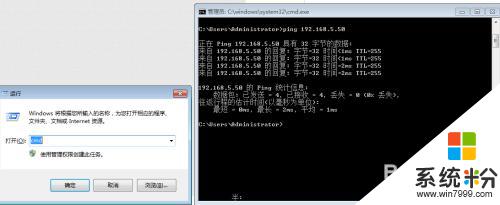
2.网络正常的情况下,可以重新添加打印机。点击【开始】,点击“设备和打印机”----“添加打印机”----选择“添加网络打印机”
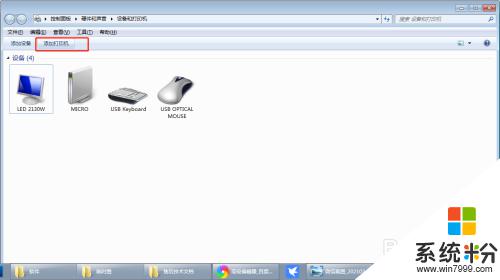
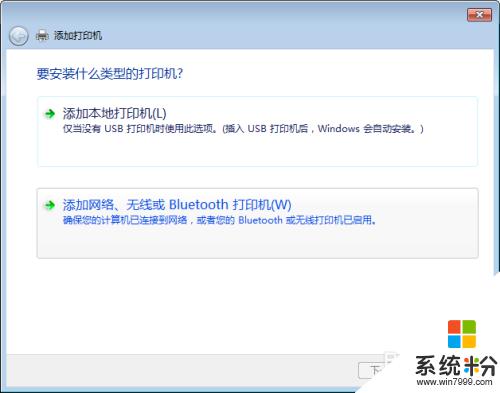
3.自动搜索,一般搜索时间较长,可以直接选择“我需要的打印机不在列表中”,
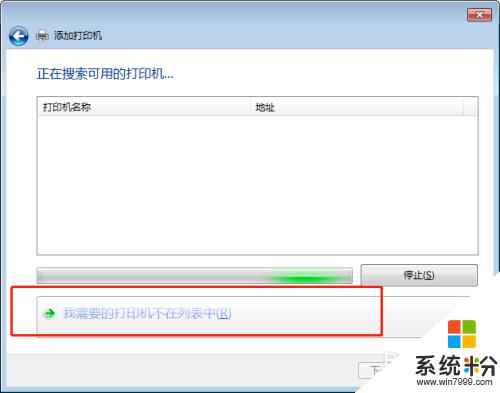
4.输入IP地址进行添加
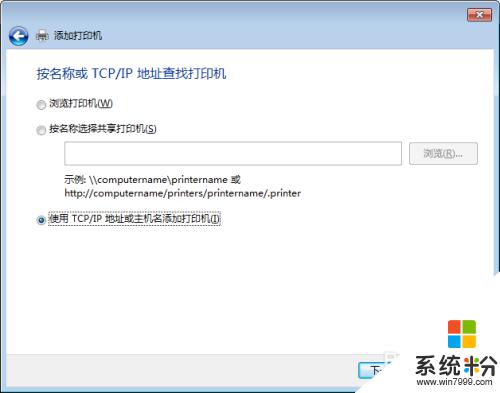
5.输入打印机IP地址,勾选查询本机驱动。如果没有驱动或者需要更换驱动,可以提前去官网下载一个驱动,
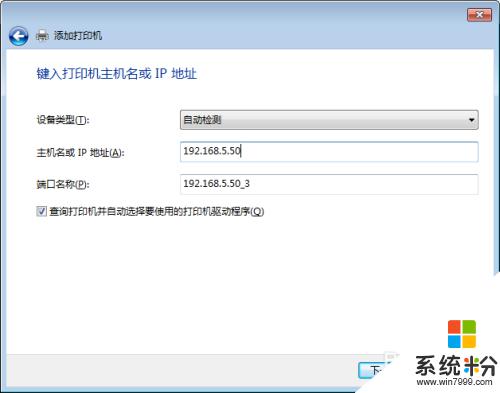
6.下一步,看需求是否需要共享,然后等待安装完毕就可以打印测试页进行测试了。
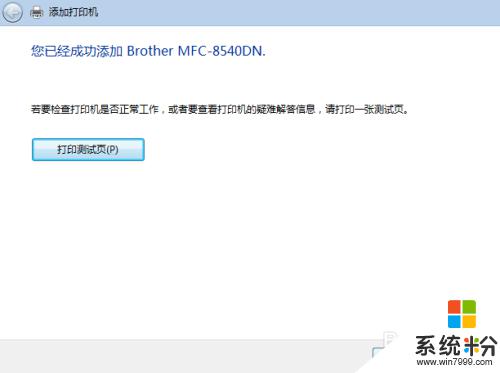
以上就是网络打印机突然无法连接的全部内容,如果有任何疑问,请按照以上方法进行操作,希望这能对大家有所帮助。
我要分享:
相关教程
- ·佳能打印机怎么设置网络 佳能打印机如何连接家庭无线网络
- ·路由器已连接不可上网怎么办 路由器突然失去网络连接应该怎么办
- ·添加局域网打印机(网络打印机)的步骤 怎么添加局域网打印机(网络打印机)?
- ·添加网络打印机怎么办 怎么添加网络打印机
- ·佳能打印机ts5020怎么连电脑 佳能打印机如何连接无线网络
- ·如何查找共享的打印机 如何通过网络共享连接其他电脑上的打印机
- ·戴尔笔记本怎么设置启动项 Dell电脑如何在Bios中设置启动项
- ·xls日期格式修改 Excel表格中日期格式修改教程
- ·苹果13电源键怎么设置关机 苹果13电源键关机步骤
- ·word表格内自动换行 Word文档表格单元格自动换行设置方法
